Як змінити або відновити стандартне розташування папки Camera Roll у Windows 10

Цей посібник покаже вам, як змінити або відновити стандартне розташування папки Camera Roll у Windows 10.

Завдяки функції «Панель попереднього перегляду» у Провіднику файлів легко переглядати файли, не відкриваючи їх у Windows . Ви можете бачити мініатюри більшості зображень, відео, аудіофайлів і деяких текстових документів. Ось як увімкнути панель попереднього перегляду.
Увімкніть панель попереднього перегляду Провідника файлів у Windows 11
У цій частині посібника буде показано, як показати або приховати панель попереднього перегляду у Провіднику файлів у Windows 11. Ви можете вибрати 2 способи: активувати на панелі команд Провідника файлів або скористатись файлом file.reg, наданим усередині.
Примітка:
Відобразити панель попереднього перегляду у Провіднику файлів із панелі команд Провідника файлів
1. Відкрийте Провідник файлів у Windows 11 ( Win + E ).
2. Клацніть Переглянути на панелі команд.
3. Натисніть Показати.
4. Виберіть (відобразіть) панель попереднього перегляду , щоб вона була видимою у Провіднику файлів.
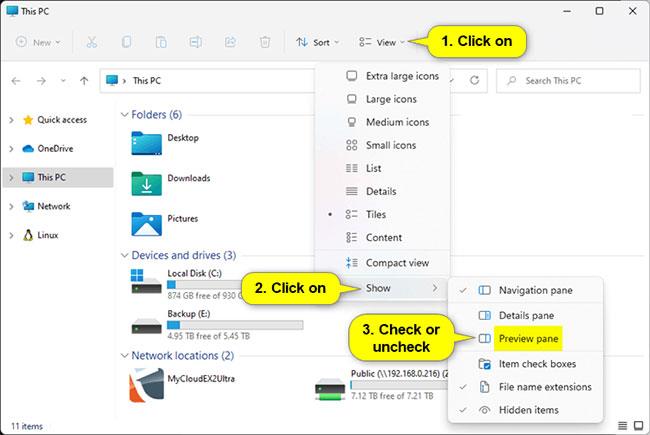
Відобразити панель попереднього перегляду у Провіднику файлів за допомогою файлу REG
Щоб відобразити панель попереднього перегляду в Провіднику файлів,
Вміст файлу REG для довідки:
Code:
Windows Registry Editor Version 5.00
[HKEY_CURRENT_USER\Software\Microsoft\Windows\CurrentVersion\Explorer\Modules\GlobalSettings\DetailsContainer]
"DetailsContainer"=hex:02,00,00,00,01,00,00,00
[HKEY_CURRENT_USER\Software\Microsoft\Windows\CurrentVersion\Explorer\Modules\GlobalSettings\Sizer]
"DetailsContainerSizer"=hex:15,01,00,00,01,00,00,00,00,00,00,00,c0,03,00,00Увімкніть панель попереднього перегляду Провідника файлів у Windows 10
Примітка . Можливо, ви чули про вразливість системи безпеки, пов’язану з панеллю попереднього перегляду, але її було виправлено в Windows 10 за допомогою оновлення, випущеного 14 квітня 2020 року. Якщо у вас є нові оновлення, найголовніше, використання цієї функції буде дуже безпечним.
Спочатку відкрийте Провідник файлів . Щоб зробити це швидко, натисніть Win+ Eабо клацніть піктограму папки на панелі завдань, якщо там закріплено Провідник. Ви також знайдете Провідник файлів у меню «Пуск».
У рядку меню у верхній частині вікна Провідника файлів натисніть «Перегляд».
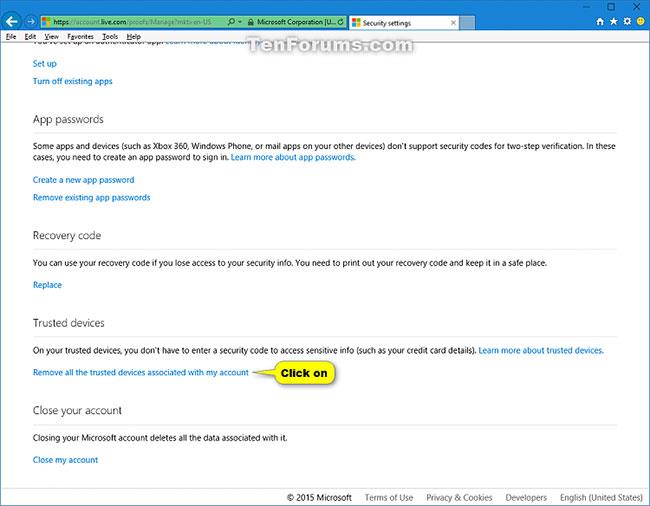
Натисніть Переглянути
Знайдіть панель попереднього перегляду у верхній лівій частині панелі інструментів і натисніть на неї.
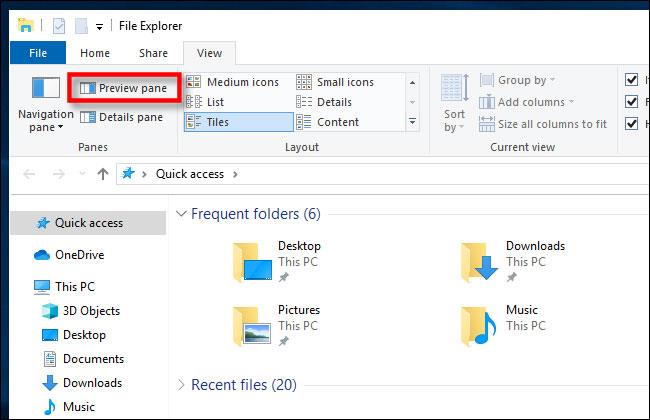
Знайдіть панель попереднього перегляду у верхній лівій області
Панель попереднього перегляду тепер увімкнено. Перейдіть у Провідник файлів до папки з документами, які потрібно переглянути. Вибравши файл, ви побачите його мініатюру попереднього перегляду в правій частині вікна.
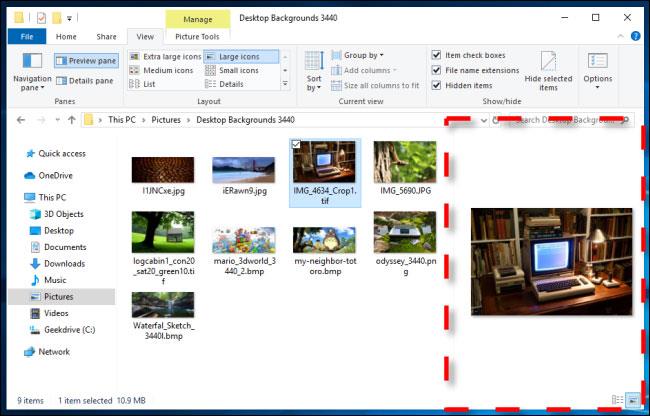
Ескіз попереднього перегляду файлу
Провідник файлів також має пов’язану функцію під назвою Панель подробиць . Щоб увімкнути цю функцію, клацніть «Перегляд» на панелі меню «Провідник», а потім клацніть « Панель деталей» на панелі інструментів (вона розташована поруч із параметром «Панель попереднього перегляду» ).
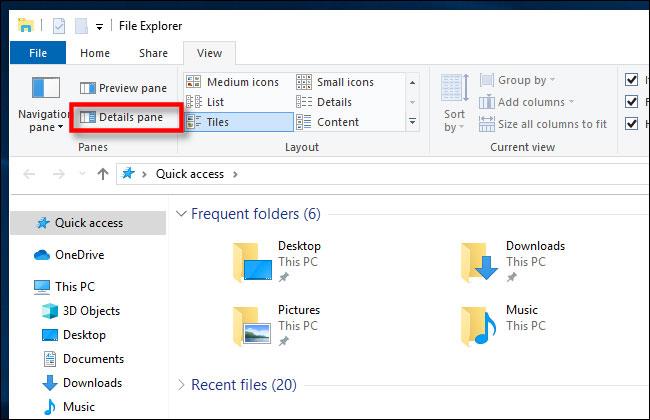
Провідник файлів також має пов’язану функцію під назвою Панель подробиць
Коли ви виділяєте файл із увімкненою панеллю деталей , у правій частині вікна ви побачите маленьку мініатюру та деякі відомості про файл, наприклад його розмір або дату створення.
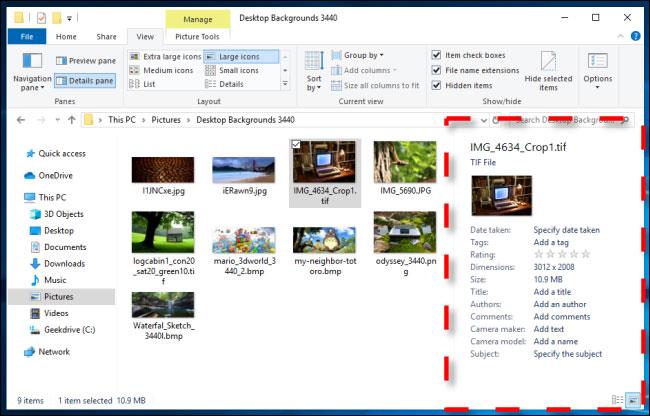
Увімкнувши панель подробиць, ви побачите маленьку мініатюру та деякі відомості про файл
Ярлик для активації панелі попереднього перегляду та деталей
Ви також можете швидко ввімкнути або вимкнути панель попереднього перегляду та відомостей за допомогою таких комбінацій клавіш:
Alt+ P.Alt+ Shift+ P.Цей посібник покаже вам, як змінити або відновити стандартне розташування папки Camera Roll у Windows 10.
Зменшення розміру та місткості фотографій полегшить вам обмін або надсилання ними будь-кому. Зокрема, у Windows 10 ви можете пакетно змінювати розмір фотографій за допомогою кількох простих кроків.
Якщо вам не потрібно відображати нещодавно відвідані елементи та місця з міркувань безпеки чи конфіденційності, ви можете легко вимкнути це.
Одне місце для керування багатьма операціями прямо на панелі завдань.
У Windows 10 ви можете завантажити та встановити шаблони групової політики для керування параметрами Microsoft Edge, і цей посібник покаже вам процес.
Панель завдань має обмежений простір, і якщо ви регулярно працюєте з кількома програмами, у вас може швидко закінчитися місце, щоб закріпити більше ваших улюблених програм.
Рядок стану в нижній частині Провідника повідомляє вам, скільки елементів знаходиться всередині та вибрано для поточної відкритої папки. Дві кнопки нижче також доступні в правій частині рядка стану.
Microsoft підтвердила, що наступним великим оновленням є Windows 10 Fall Creators Update. Ось як оновити операційну систему до того, як компанія її офіційно запустить.
Параметр «Дозволити таймери пробудження» в «Параметрах живлення» дозволяє Windows автоматично виводити комп’ютер із режиму сну для виконання запланованих завдань та інших програм.
Служба безпеки Windows надсилає сповіщення з важливою інформацією про стан і безпеку вашого пристрою. Ви можете вказати, які сповіщення ви хочете отримувати. У цій статті Quantrimang покаже вам, як увімкнути або вимкнути сповіщення з Центру безпеки Windows у Windows 10.
Можливо, вам також сподобається, що натискання піктограми на панелі завдань спрямовує вас прямо до останнього відкритого вікна в програмі, без потреби в мініатюрі.
Якщо ви хочете змінити перший день тижня в Windows 10 відповідно до країни, у якій ви живете, вашого робочого середовища або для кращого керування календарем, ви можете змінити його за допомогою програми «Налаштування» або панелі керування.
Починаючи з версії програми «Ваш телефон» 1.20111.105.0, було додано нове налаштування «Кілька вікон», яке дозволяє ввімкнути або вимкнути попередження перед закриттям кількох вікон під час виходу з програми «Ваш телефон».
Цей посібник покаже вам, як увімкнути або вимкнути політику довгих шляхів Win32, щоб мати шляхи довші за 260 символів для всіх користувачів Windows 10.
Приєднайтеся до Tips.BlogCafeIT, щоб дізнатися, як вимкнути запропоновані програми (пропоновані програми) у Windows 10 у цій статті!
У наш час використання багатьох програм для ноутбуків призводить до того, що акумулятор швидко розряджається. Це також одна з причин, чому акумулятори комп'ютерів швидко зношуються. Нижче наведено найефективніші способи економії заряду батареї в Windows 10, які варто розглянути читачам.
Якщо хочете, ви можете стандартизувати зображення облікового запису для всіх користувачів на вашому ПК до зображення облікового запису за замовчуванням і заборонити користувачам змінювати зображення свого облікового запису пізніше.
Ви втомилися від того, що Windows 10 дратує вас заставкою «Отримайте ще більше від Windows» під час кожного оновлення? Це може бути корисним для деяких людей, але також і заважати тим, хто цього не потребує. Ось як вимкнути цю функцію.
Новий браузер Microsoft Edge на базі Chromium припиняє підтримку файлів електронних книг EPUB. Для перегляду файлів EPUB у Windows 10 вам знадобиться стороння програма для читання EPUB. Ось кілька хороших безкоштовних варіантів на вибір.
Якщо у вас потужний ПК або у Windows 10 не так багато програм для запуску, ви можете спробувати зменшити або навіть повністю вимкнути затримку запуску, щоб ваш комп’ютер завантажувався швидше.
Режим кіоску в Windows 10 — це режим для використання лише 1 програми або доступу лише до 1 веб-сайту з гостьовими користувачами.
Цей посібник покаже вам, як змінити або відновити стандартне розташування папки Camera Roll у Windows 10.
Редагування файлу hosts може призвести до того, що ви не зможете отримати доступ до Інтернету, якщо файл змінено неправильно. Наступна стаття допоможе вам редагувати файл hosts у Windows 10.
Зменшення розміру та місткості фотографій полегшить вам обмін або надсилання ними будь-кому. Зокрема, у Windows 10 ви можете пакетно змінювати розмір фотографій за допомогою кількох простих кроків.
Якщо вам не потрібно відображати нещодавно відвідані елементи та місця з міркувань безпеки чи конфіденційності, ви можете легко вимкнути це.
Microsoft щойно випустила ювілейне оновлення Windows 10 із багатьма вдосконаленнями та новими функціями. У цьому новому оновленні ви побачите багато змін. Від підтримки стилуса Windows Ink до підтримки розширень браузера Microsoft Edge, меню «Пуск» і Cortana також були значно покращені.
Одне місце для керування багатьма операціями прямо на панелі завдань.
У Windows 10 ви можете завантажити та встановити шаблони групової політики для керування параметрами Microsoft Edge, і цей посібник покаже вам процес.
Темний режим — це інтерфейс із темним фоном у Windows 10, який допомагає комп’ютеру економити заряд акумулятора та зменшує вплив на очі користувача.
Панель завдань має обмежений простір, і якщо ви регулярно працюєте з кількома програмами, у вас може швидко закінчитися місце, щоб закріпити більше ваших улюблених програм.






















